Preparar uma Implantação do UE-V
Antes de implantar a UE-V (User Experience Virtualization), examine este artigo para obter informações importantes sobre o tipo de implantação que você está planejando e para os preparativos que você pode fazer com antecedência para que sua implantação seja bem-sucedida. Se você sair desta página, certifique-se de voltar e ler as informações de planejamento neste artigo.
Planejar sua implantação UE-V
Com UE-V, você pode sincronizar as configurações do aplicativo e do sistema operacional definidos pelo usuário em todos os dispositivos dos quais um usuário trabalha. Use UE-V para sincronizar configurações para aplicativos Windows e aplicativos personalizados, como aplicativos de terceiros e linha de negócios.
Se você deseja sincronizar as configurações apenas para aplicativos Windows padrão ou para aplicativos windows e personalizados, você precisará primeiro implantar os recursos necessários para usar UE-V.
Implantar recursos necessários do UE-V
- Definir um local de armazenamento de configurações
- Habilitar o serviço UE-V em computadores de usuário
Se você quiser usar o UE-V para sincronizar as configurações definidas pelo usuário para aplicativos personalizados (terceiros ou linhas de negócios), precisará instalar e configurar esses recursos opcionais extras ue-V:
Implantar UE-V para aplicativos personalizados
- Instale o gerador de modelo UE-V para que você possa criar, editar e validar os modelos de localização de configurações personalizadas necessários para sincronizar as configurações do aplicativo personalizado
- Criar modelos de local de configurações personalizadas com o gerador de modelo UE-V
- Implantar um catálogo de modelos de configurações UE-V para armazenar seus modelos de local de configurações personalizadas
O diagrama de fluxo de trabalho abaixo ilustra uma implantação típica da UE-V e as decisões que você precisa estar preparado para tomar.
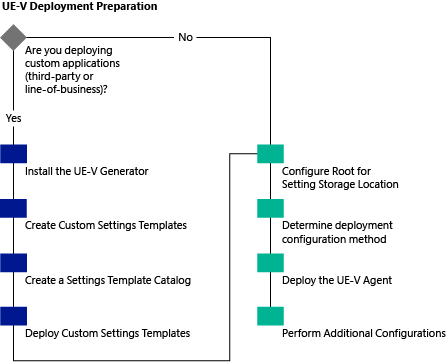
Planejando uma implantação UE-V
Examine os artigos a seguir para determinar quais componentes UE-V você implantará.
Decidir se deve sincronizar configurações para aplicativos personalizados
Se você quiser sincronizar as configurações de aplicativos personalizados, precisará instalar o gerador de modelo UE-V. Use o gerador para criar modelos de local de configurações personalizadas, que envolvem as seguintes tarefas:
Examine outras considerações sobre como implantar o UE-V, incluindo alta disponibilidade e planejamento de capacidade.
Confirmar pré-requisitos e configurações com suporte para UE-V
Decidir se deve sincronizar configurações para aplicativos personalizados
Em uma implantação UE-V, muitas configurações são sincronizadas automaticamente. Você também pode personalizar o UE-V para sincronizar as configurações de outros aplicativos, como aplicativos de linha de negócios e de terceiros.
Decidir se deseja que o UE-V sincronize as configurações para aplicativos personalizados é uma parte essencial do planejamento da implantação da UE-V. Os artigos desta seção ajudarão você a tomar essa decisão.
Configurações sincronizadas automaticamente em uma implantação UE-V
Esta seção explica quais configurações são sincronizadas por padrão no UE-V, incluindo:
- Aplicativos da área de trabalho sincronizados por padrão
- Configurações da área de trabalho do Windows sincronizadas por padrão
- Uma instrução de suporte para sincronização de configuração de aplicativos Windows
Para modelos UE-V para download, confira: Modelos de configurações de UE-V (Experiência do Usuário) para o Microsoft Office
Aplicativos de área de trabalho sincronizados por padrão em UE-V
Quando você habilita o serviço UE-V em dispositivos de usuário, ele registra um grupo padrão de configurações de modelos de localização que capturam valores de configurações para esses aplicativos comuns da Microsoft.
| Categoria de aplicativo | Descrição |
|---|---|
| Aplicativos do Microsoft Office 2016 | Microsoft Access 2016 Microsoft Lync 2016 Microsoft Excel 2016 Microsoft OneNote 2016 Microsoft Outlook 2016 Microsoft PowerPoint 2016 Microsoft Project 2016 Microsoft Publisher 2016 Microsoft SharePoint Designer 2013 (não atualizado para 2016) Microsoft Visio 2016 Microsoft Word 2016 Microsoft Office Upload Manager O Microsoft Infopath foi removido (preterido) do pacote do Office 2016 |
| Aplicativos do Microsoft Office 2013 Baixar uma lista de todas as configurações sincronizadas |
Microsoft Word 2013 Microsoft Excel 2013 Microsoft Outlook 2013 Microsoft Access 2013 Microsoft Project 2013 Microsoft PowerPoint 2013 Microsoft Publisher 2013 Microsoft Visio 2013 Microsoft InfoPath 2013 Microsoft Lync 2013 Microsoft OneNote 2013 Microsoft SharePoint Designer 2013 Centro de Carregamento do Microsoft Office 2013 Microsoft OneDrive for Business 2013 |
| Aplicativos do Microsoft Office 2010 Baixar uma lista de todas as configurações sincronizadas |
Microsoft Word 2010 Microsoft Excel 2010 Microsoft Outlook 2010 Microsoft Access 2010 Microsoft Project 2010 Microsoft PowerPoint 2010 Microsoft Publisher 2010 Microsoft Visio 2010 Microsoft SharePoint Workspace 2010 Microsoft InfoPath 2010 Microsoft Lync 2010 Microsoft OneNote 2010 Microsoft SharePoint Designer 2010 |
| Opções do navegador: Internet Explorer 11 e 10 | Sincronizar favoritos, home page, guias e barras de ferramentas. Observação O UE-V não percorre configurações para cookies de Explorer da Internet. |
| Acessórios do Windows | Microsoft NotePad, WordPad |
Observação
- Um perfil do Outlook deve ser criado para qualquer dispositivo no qual um usuário queira sincronizar sua assinatura do Outlook. Se o perfil ainda não estiver criado, o usuário poderá criar um e reiniciar o Outlook nesse dispositivo para habilitar a sincronização de assinatura.
- O UE-V não sincroniza as configurações entre o Calculadora Microsoft no Windows 10 e o Calculadora Microsoft em sistemas operacionais anteriores.
Configurações do Windows sincronizadas por padrão
O UE-V inclui modelos de localização de configurações que capturam valores de configurações para essas configurações do Windows.
| configurações do Windows | Descrição | Aplicar em | Exportar em | Estado padrão |
|---|---|---|---|---|
| Tela de fundo da área de trabalho | Papel de parede ou plano de parede da área de trabalho ativa atualmente | Fazer logon, desbloquear, conectar remotamente, Eventos de Tarefa Agendada | Fazer logon, bloquear, desconectar remotamente ou intervalo de tarefas agendado | Habilitado |
| Facilidade de Acesso | Configurações de acessibilidade e entrada, Lupa da Microsoft, Narrador e Teclado na Tela | Fazer logon somente | Fazer logon ou intervalo de tarefas agendado | Habilitada |
| Configurações da área de trabalho | Iniciar configurações de menu e barra de tarefas, opções de pasta, ícones padrão da área de trabalho, mais relógios e configurações de região e idioma | Fazer logon somente | Fazer logon ou tarefa agendada | Habilitado |
Importante
O UE-V percorre as configurações da barra de tarefas entre Windows 10 dispositivos. No entanto, o UE-V não sincroniza as configurações da barra de tarefas entre dispositivos Windows 10 e dispositivos que executam versões de sistemas operacionais anteriores.
| Grupo de configurações | Categoria | Capturar | Aplicar |
|---|---|---|---|
| Configurações do aplicativo | Aplicativos Windows | Fechar aplicativo Evento de alteração de configurações do aplicativo Windows |
Iniciar o Monitor de Aplicativos UE-V na inicialização Abrir aplicativo Evento de alteração de configurações do aplicativo Windows Chegada de um pacote de configurações |
| Aplicativos da área de trabalho | Fechamento do aplicativo | Aplicativo abre e fecha | |
| Configurações da área de trabalho | Tela de fundo da área de trabalho | Bloquear ou fazer logon | Fazer logon, desbloquear, conectar remotamente, notificação da chegada do novo pacote ou execuções de tarefas agendadas |
| Facilidade de acesso (Comum – Acessibilidade, Narrador, Lupa, Na Tela-Teclado) | Bloquear ou fazer logon | Fazer logon | |
| Facilidade de acesso (Shell – Áudio, Acessibilidade, Teclado, Mouse) | Bloquear ou fazer logon | Fazer logon, desbloquear, conectar remotamente, notificação da chegada do novo pacote ou execuções de tarefas agendadas | |
| Configurações da área de trabalho | Bloquear ou fazer logon | Fazer logon |
Suporte UE-V para aplicativos Windows
Para aplicativos Windows, o desenvolvedor de aplicativos especifica quais configurações de usuário são sincronizadas. Você pode especificar quais aplicativos windows estão habilitados para sincronização de configurações.
Para exibir uma lista de aplicativos windows que podem sincronizar as configurações com o nome da família do pacote, habilitados status e o código-fonte habilitado, abra uma janela Windows PowerShell, digite Get-UevAppxPackage e pressione ENTER.
Observação
A partir de Windows 10, versão 1607, você pode configurar o UE-V para não sincronizar as configurações de aplicativos windows se o dispositivo estiver configurado para usar o Enterprise State Roaming.
Suporte UE-V para impressoras roaming
Os usuários podem imprimir em suas impressoras de rede salvas, incluindo sua impressora de rede padrão, de qualquer dispositivo de rede.
O roaming de impressora na UE-V requer um destes cenários:
- O servidor de impressão pode baixar o driver necessário quando ele vaga para um novo dispositivo.
- O driver da impressora de rede roaming está pré-instalado em qualquer dispositivo que precise acessar essa impressora de rede.
- O driver da impressora pode ser importado de Windows Update.
Observação
O recurso de roaming da impressora UE-V não percorre configurações ou preferências de impressora, como imprimir de lado duplo.
Determinar se você precisa de configurações sincronizadas para outros aplicativos
Depois de examinar as configurações sincronizadas automaticamente em uma implantação UE-V, você precisará decidir se deve sincronizar as configurações de outros aplicativos, pois sua decisão determinará como implantar o UE-V em toda a sua empresa.
Como administrador, quando você considerar quais aplicativos de área de trabalho incluir em sua solução UE-V, considere quais configurações podem ser personalizadas pelos usuários e como e onde o aplicativo armazena suas configurações. Nem todos os aplicativos de área de trabalho têm configurações que podem ser personalizadas ou personalizadas rotineiramente pelos usuários. Além disso, nem todas as configurações de aplicativos de área de trabalho podem ser sincronizadas com segurança em vários dispositivos ou ambientes.
Em geral, você pode sincronizar configurações que atendem aos seguintes critérios:
- Configurações armazenadas em locais acessíveis ao usuário. Por exemplo, não sincronize as configurações armazenadas no System32 ou fora da seção HKEY_CURRENT_USER (HKCU) do registro.
- Configurações que não são específicas para o dispositivo específico. Por exemplo, exclua atalhos de rede ou configurações de hardware.
- Configurações que podem ser sincronizadas entre computadores sem risco de dados corrompidos. Por exemplo, não use configurações armazenadas em um arquivo de banco de dados.
Lista de verificação para avaliar aplicativos personalizados
Se você decidiu que precisa sincronizar as configurações de aplicativos personalizados, use esta lista de verificação para determinar quais aplicativos você incluirá.
| Descrição | |
|---|---|
 |
Esse aplicativo contém configurações que o usuário pode personalizar? |
 |
É importante para o usuário que essas configurações sejam sincronizadas? |
 |
Essas configurações de usuário já são gerenciadas por uma solução de política de gerenciamento de aplicativos ou configurações? O UE-V aplica as configurações do aplicativo na inicialização do aplicativo e nas configurações do Windows em eventos de logon, desbloqueio ou conexão remota. Se você usar UE-V com outras soluções de compartilhamento de configurações, os usuários poderão ter inconsistência entre as configurações sincronizadas. |
 |
As configurações do aplicativo são específicas para o computador? As preferências e personalizações de aplicativo associadas ao hardware ou configurações específicas do computador não são sincronizadas consistentemente entre sessões e podem causar uma experiência de aplicativo ruim. |
 |
As configurações do repositório de aplicativos no diretório Arquivos de Programa ou no diretório de arquivos que está localizado no diretório Users\ [Nome de usuário] *AppData**LocalLow*? Os dados do aplicativo armazenados em qualquer um desses locais geralmente não devem ser sincronizados com o usuário, pois esses dados são específicos para o computador ou porque os dados são muito grandes para sincronizar. |
 |
O aplicativo armazena alguma configuração em um arquivo que contém outros dados de aplicativo que não devem ser sincronizados? UE-V sincroniza arquivos como uma única unidade. Se as configurações forem armazenadas em arquivos que incluem dados de aplicativo que não sejam configurações, sincronizar esses dados extras poderá causar uma experiência de aplicativo ruim. |
 |
Qual é o tamanho dos arquivos que contêm as configurações? O desempenho da sincronização de configurações pode ser afetado por arquivos grandes. Incluir arquivos grandes pode afetar o desempenho da sincronização de configurações. |
Outras considerações ao preparar uma implantação UE-V
Você também deve considerar essas coisas quando estiver se preparando para implantar UE-V:
- Gerenciando a sincronização de credenciais
- Sincronização de configurações de aplicativos do Windows
- Modelos de local de configurações de UE-V personalizados
- Configurações de usuário não intencionais
- Desempenho e capacidade
- Alta disponibilidade
- Sincronização do relógio do computador
Gerenciando a sincronização de credenciais na UE-V
Muitos aplicativos empresariais, incluindo Microsoft Outlook, Lync e Skype for Business solicitam aos usuários suas credenciais de domínio quando fazem logon. Os usuários têm a opção de salvar suas credenciais em disco para evitar a necessidade de inseri-las sempre que abrem esses aplicativos. Habilitar a sincronização de credenciais de roaming permite que os usuários salvem suas credenciais em um computador e evitem reentrá-las em cada computador que usam em seu ambiente. Os usuários podem sincronizar algumas credenciais de domínio com UE-V.
Importante
A sincronização de credenciais é desabilitada por padrão. Você deve habilitar explicitamente a sincronização de credenciais depois de habilitar o serviço UE-V para implementar esse recurso.
O UE-V pode sincronizar credenciais corporativas, mas não percorre credenciais destinadas apenas para uso no dispositivo local.
As credenciais são configurações síncronas, o que significa que elas são aplicadas aos perfis dos usuários na primeira vez que entrarem em seus dispositivos após a sincronização UE-V.
A sincronização de credenciais é gerenciada por seu próprio modelo de localização de configurações, que é desabilitado por padrão. Você pode habilitar ou desabilitar esse modelo por meio dos mesmos métodos usados para outros modelos. O identificador de modelo para esse recurso é RoamingCredentialSettings.
Importante
Se você estiver usando o Active Directory Credential Roaming em seu ambiente, recomendamos que você não habilite o modelo de roaming de credencial UE-V. Em vez disso, use o PowerShell ou Política de Grupo para habilitar a sincronização de credenciais. Observe que as credenciais são criptografadas durante a sincronização.
PowerShell: insira este cmdlet do PowerShell para habilitar a sincronização de credenciais:
Enable-UevTemplate RoamingCredentialSettings
Copy
Use este cmdlet do PowerShell para desabilitar a sincronização de credenciais:
Disable-UevTemplate RoamingCredentialSettings
Copy
Política de Grupo: você deve editar o modelo administrativo Política de Grupo para UE-V, que está incluído no Windows 10, versão 1607, para habilitar a sincronização de credenciais por meio da política de grupo. A sincronização de credenciais é gerenciada nas configurações do Windows. Para gerenciar esse recurso com Política de Grupo, habilite a política sincronizar configurações do Windows.
- Abra Política de Grupo Editor e navegue até Modelos Administrativos de Configuração > do Usuário Componentes >> do Windows Microsoft User Experience Virtualization.
- Clique duas vezes em Sincronizar configurações do Windows.
- Se essa política estiver habilitada, você poderá habilitar a sincronização de credenciais verificando a caixa Credenciais de Roaming marcar ou desabilitar a sincronização de credenciais desmarcando-a.
- Clique em OK.
Locais de credencial sincronizados por UE-V
Os arquivos de credencial salvos pelos aplicativos nos seguintes locais são sincronizados:
- %UserProfile%\AppData\Roaming\Microsoft\Credentials\
- %UserProfile%\AppData\Roaming\Microsoft\Crypto\
- %UserProfile%\AppData\Roaming\Microsoft\Protect\
- %UserProfile%\AppData\Roaming\Microsoft\SystemCertificates\
As credenciais salvas em outros locais não são sincronizadas pela UE-V.
Sincronização de configurações de aplicativos do Windows
O UE-V gerencia a sincronização de configurações do aplicativo Windows de três maneiras:
- Sincronizar aplicativos do Windows: Permitir ou negar qualquer sincronização de aplicativos do Windows
- Lista de aplicativos do Windows: Sincronizar uma lista de aplicativos windows
- Comportamento de sincronização padrão não listado: Determine o comportamento de sincronização de aplicativos Windows que não estão na lista de aplicativos do Windows.
Para obter mais informações, confira a Lista de Aplicativos do Windows.
Modelos de local de configurações de UE-V personalizados
Se você estiver implantando UE-V para sincronizar as configurações de aplicativos personalizados, usará o gerador de modelo UE-V para criar modelos de localização de configurações personalizadas para esses aplicativos de área de trabalho. Depois de criar e testar um modelo de local de configurações personalizadas em um ambiente de teste, você pode implantar os modelos de localização de configurações em dispositivos de usuário.
Modelos de local de configurações personalizadas devem ser implantados com uma infraestrutura de implantação existente, como um método de distribuição de software empresarial, incluindo Microsoft Configuration Manager, com preferências ou configurando um catálogo de modelos de configurações UE-V. Modelos implantados com Configuration Manager ou Política de Grupo devem ser registrados usando a WMI ue-V ou Windows PowerShell.
Para obter mais informações sobre modelos de localização de configurações personalizadas, consulte Implantar UE-V com aplicativos personalizados. Para obter mais informações sobre como usar UE-V com Configuration Manager, consulte Configurando UE-V com Microsoft Configuration Manager.
Impedir a configuração de configurações de usuário não intencionais
O UE-V baixa novas informações de configurações de usuário de um local de armazenamento de configurações e aplica as configurações ao dispositivo local nessas instâncias:
- Sempre que um aplicativo é iniciado que tem um modelo UE-V registrado
- Quando um usuário entra em um dispositivo
- Quando um usuário desbloqueia um dispositivo
- Quando uma conexão é feita com um dispositivo de área de trabalho remota executando UE-V
- Quando a tarefa agendada do Aplicativo do Controlador de Sincronização é executada
Se o UE-V estiver instalado no computador A e no computador B e as configurações desejadas para o aplicativo estiverem no computador A, o computador A deverá abrir e fechar o aplicativo primeiro. Se o aplicativo for aberto e fechado primeiro no computador B, as configurações do aplicativo no computador A serão configuradas para as configurações do aplicativo no computador B. As configurações serão sincronizadas entre computadores por aplicativo. Com o tempo, as configurações se tornam consistentes entre computadores à medida que são abertas e fechadas com configurações preferenciais.
Esse cenário também se aplica às configurações do Windows. Se as configurações do Windows no computador B devem ser as mesmas que as configurações do Windows no computador A, o usuário deverá fazer logon e fazer logon no computador A primeiro.
Se as configurações de usuário desejadas pelo usuário forem aplicadas na ordem errada, elas poderão ser recuperadas executando uma operação de restauração para o aplicativo específico ou a configuração do Windows no computador no qual as configurações foram substituídas. Para obter mais informações, consulte Gerenciar backup administrativo e restauração na UE-V.
Planejamento de desempenho e capacidade
Especifique seus requisitos para UE-V com capacidade de disco padrão e monitoramento de integridade de rede.
O UE-V usa um compartilhamento SMB (Server Message Block) para o armazenamento de pacotes de configurações. O tamanho dos pacotes de configurações varia dependendo das informações de configurações para cada aplicativo. Embora a maioria dos pacotes de configurações seja pequena, a sincronização de arquivos potencialmente grandes, como imagens de área de trabalho, pode resultar em baixo desempenho, especialmente em redes mais lentas.
Para reduzir problemas com latência de rede, crie configurações de locais de armazenamento nas mesmas redes locais em que residem os computadores dos usuários. Recomendamos 20 MB de espaço em disco por usuário para o local de armazenamento de configurações.
Por padrão, a sincronização UE-V acaba após 2 segundos para evitar atraso excessivo devido a um pacote de configurações grande. Você pode configurar a configuração SyncMethod=SyncProvider usando objetos Política de Grupo.
Alta disponibilidade para UE-V
O catálogo de modelos de configurações e local de armazenamento de configurações da UE-V dá suporte ao armazenamento de dados do usuário em qualquer compartilhamento gravável. Para garantir alta disponibilidade, siga estes critérios:
Formate o volume de armazenamento com um sistema de arquivos NTFS.
O compartilhamento pode usar a replicação do DFS (Sistema de Arquivos Distribuídos), mas o DFSR (Distributed File System Replication) não tem suporte. Há suporte para DFSN (Namespaces do Sistema de Arquivos Distribuídos). Para obter informações detalhadas, consulte:
- Implantando perfis de usuário roaming
- Informações sobre a política de suporte da Microsoft para um cenário de implantação do DFS-R e do DFS-N
Além disso, como o SYSVOL usa o DFSR para replicação, o SYSVOL não pode ser usado para replicação de arquivo de dados UE-V.
Configure as permissões de compartilhamento e as ACLs (listas de controle de acesso) do NTFS, conforme especificado em Implantar o local de armazenamento de configurações para UE-V.
Use o servidor de arquivos clustering junto com o serviço UE-V para fornecer acesso a cópias de dados de estado do usuário se ocorrerem falhas de comunicação.
Você pode armazenar as configurações de dados de caminho de armazenamento (dados do usuário) e configura modelos de catálogo de modelos em compartilhamentos clusterizados, em compartilhamentos DFSN ou em ambos.
Sincronizar relógios de computador para sincronização de configurações UE-V
Os computadores que executam o serviço UE-V devem usar um servidor de tempo para manter uma experiência de configurações consistente. O UE-V usa carimbos de hora para determinar se as configurações devem ser sincronizadas do local de armazenamento de configurações. Se o relógio do computador for impreciso, as configurações mais antigas poderão substituir configurações mais recentes ou as novas configurações poderão não ser salvas no local de armazenamento de configurações.
Confirmar pré-requisitos e configurações com suporte para UE-V
Antes de prosseguir, verifique se seu ambiente atende a esses requisitos para usar UE-V.
| Sistema operacional | Edição | Service pack | Arquitetura do sistema | Windows PowerShell | Microsoft .NET Framework |
|---|---|---|---|---|---|
| Windows 10, versão 1607 | Windows 10 para Enterprise | NA | 32 bits ou 64 bits | Windows PowerShell 3.0 ou superior | .NET Framework 4,5 ou superior |
| Windows 8 e Windows 8.1 | Enterprise ou Pro | Nenhum | 32 bits ou 64 bits | Windows PowerShell 3.0 ou superior | .NET Framework 4,5 ou superior |
| Windows Server 2012 e Windows Server 2012 R2 | Standard ou Datacenter | Nenhum | 64 bits | Windows PowerShell 3.0 ou superior | .NET Framework 4,5 ou superior |
Observação
- Windows Server 2012 sistemas operacionais vêm com .NET Framework 4.5 instalado. O sistema operacional Windows 10 vem com .NET Framework 4.6 instalado.
- A política "Excluir Cache Roaming" para perfis obrigatórios não tem suporte com UE-V e não deve ser usada.
Não há requisitos especiais de memória RAM (memória de acesso aleatório) específicos para UE-V.
Sincronização de configurações por meio do Provedor de Sincronização
O Provedor de Sincronização é a configuração padrão para usuários e sincroniza um cache local com o local de armazenamento de configurações nessas instâncias:
- Fazer logon/fazer logon
- Bloquear/desbloquear
- Conexão/desconexão da área de trabalho remota
- Abertura/fechamento do aplicativo
Uma tarefa agendada gerencia essa sincronização de configurações a cada 30 minutos ou por meio de eventos de gatilho para determinados aplicativos. Para obter mais informações, consulte Alterando a frequência de tarefas agendadas para UE-V.
O serviço UE-V sincroniza as configurações do usuário para dispositivos que nem sempre estão conectados à rede corporativa (dispositivos remotos e laptops) e dispositivos que estão sempre conectados à rede (dispositivos que executam sessões do Windows Server e da VDI (interface da área de trabalho virtual) do host.
Sincronização para computadores com conexões sempre disponíveis Quando você usa UE-V em dispositivos que estão sempre conectados à rede, você deve configurar o serviço UE-V para sincronizar as configurações usando o parâmetro SyncMethod=None , que trata o servidor de armazenamento de configurações como um compartilhamento de rede padrão. Nesta configuração, o serviço UE-V pode ser configurado para notificar se a importação das configurações do aplicativo estiver atrasada.
Habilite essa configuração usando um destes métodos:
- Depois de habilitar o serviço UE-V, use o recurso Gerenciamento de Configurações em Microsoft Configuration Manager ou os modelos UE-V ADMX (instalados com Windows 10, versão 1607) para empurrar a configuração SyncMethod = None.
- Use Windows PowerShell ou WMI (Instrumentação de Gerenciamento do Windows) para definir a configuração SyncMethod = None.
Reinicie o dispositivo para permitir que as configurações sejam sincronizadas.
Observação
Esses métodos não funcionam para ambientes de VDI (infraestrutura de área de trabalho virtual) agrupadas.
Observação
Se você definir SyncMethod = Nenhum, quaisquer alterações de configuração serão salvas diretamente no servidor. Se a conexão de rede com o caminho de armazenamento de configurações não for encontrada, as alterações de configurações serão armazenadas em cache no dispositivo e serão sincronizadas na próxima vez que o provedor de sincronização for executado. Se o caminho de armazenamento de configurações não for encontrado e o perfil de usuário for removido de um ambiente VDI agrupado no log off, as configurações serão perdidas e o usuário deverá reaplicar a alteração quando o computador for reconectado ao caminho de armazenamento de configurações.
Sincronização para mecanismos de sincronização externa O parâmetro SyncMethod=External especifica que, se as configurações UE-V forem gravadas em uma pasta local no dispositivo de usuário, qualquer mecanismo de sincronização externa (como OneDrive for Business, Pastas de Trabalho, Sharepoint ou Dropbox) poderá ser usado para aplicar essas configurações aos diferentes dispositivos que os usuários acessam.
Suporte para sessões de VDI compartilhadas O UE-V dá suporte a sessões de VDI compartilhadas entre usuários finais. Você pode registrar e configurar um modelo especial de VDI, que garante que o UE-V mantenha toda a sua funcionalidade intacta para sessões de VDI não persistentes.
Observação
Se você não habilitar o modo VDI para sessões de VDI não persistentes, determinados recursos não funcionarão, como backup/restauração e LKG (bem conhecido por último).
O modelo VDI é fornecido com UE-V e normalmente está disponível aqui após a instalação: C:\ProgramData\Microsoft\UEV\InboxTemplates
Pré-requisitos para suporte ao gerador de modelo UE-V
Instale o gerador de modelo UE-V no dispositivo usado para criar modelos de local de configurações personalizadas. Esse dispositivo deve ser capaz de executar os aplicativos para os quais você deseja sincronizar as configurações. Você deve ser membro do grupo Administradores no dispositivo que executa o software de gerador de modelo UE-V.
O gerador de modelo UE-V deve ser instalado em um dispositivo que usa um sistema de arquivos NTFS. O software de gerador de modelo UE-V requer .NET Framework 1. Para obter mais informações, confira Usar UE-V com aplicativos personalizados.